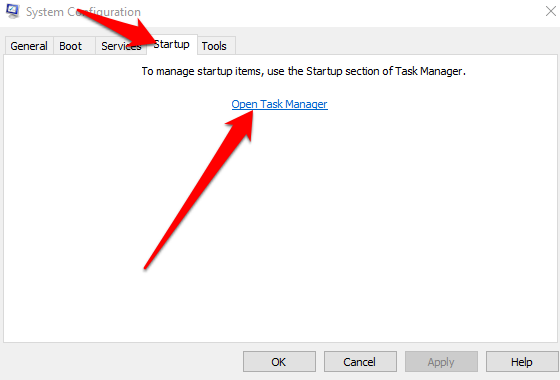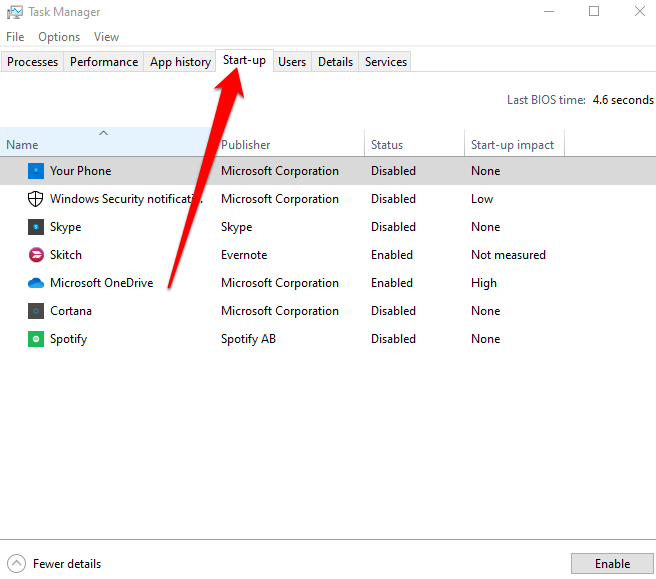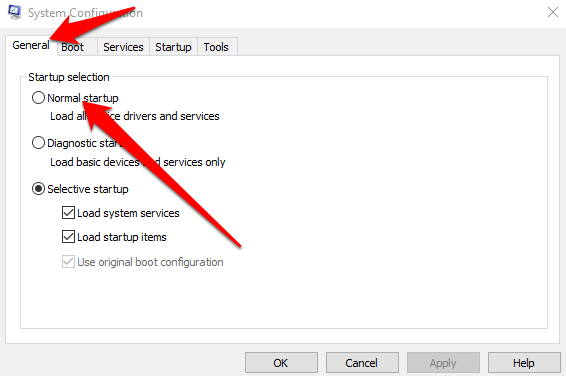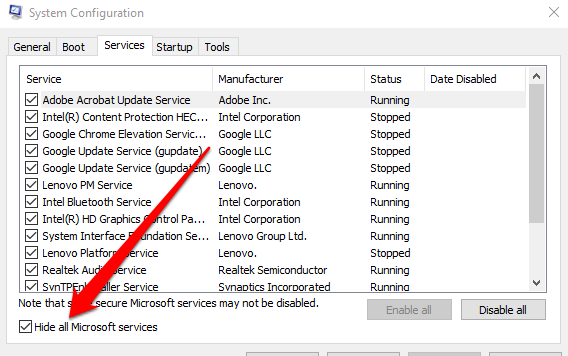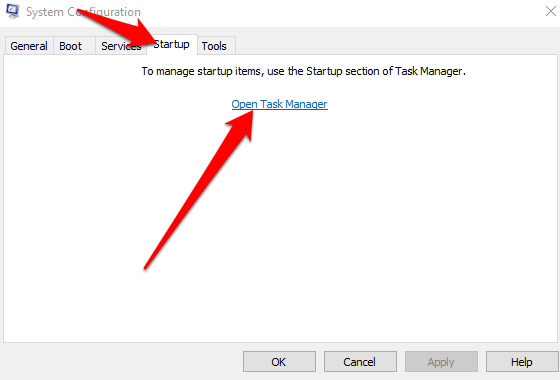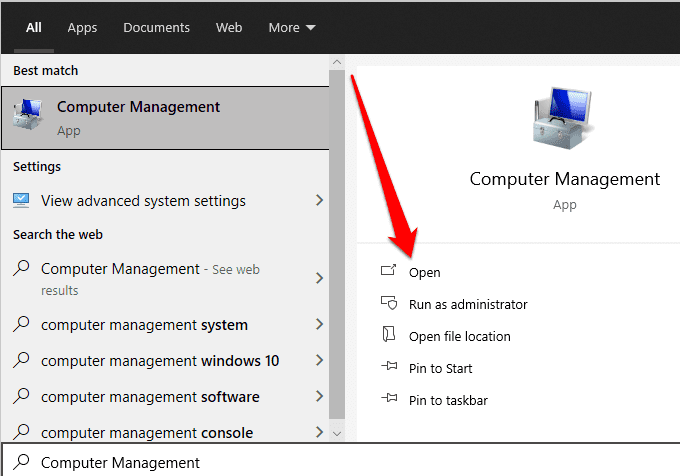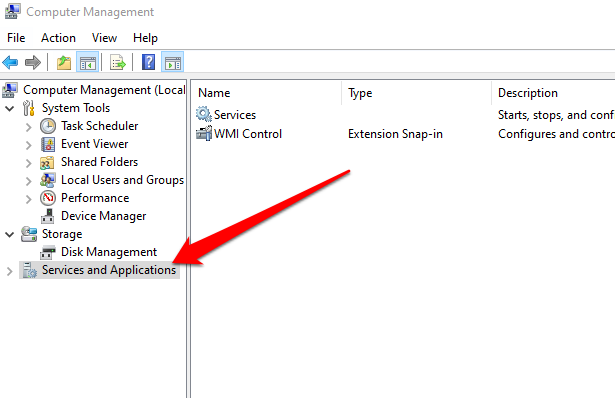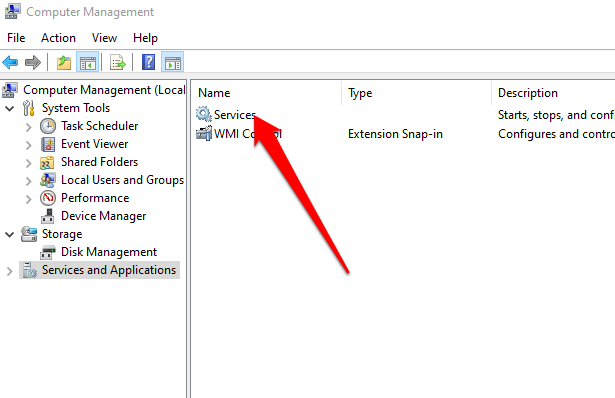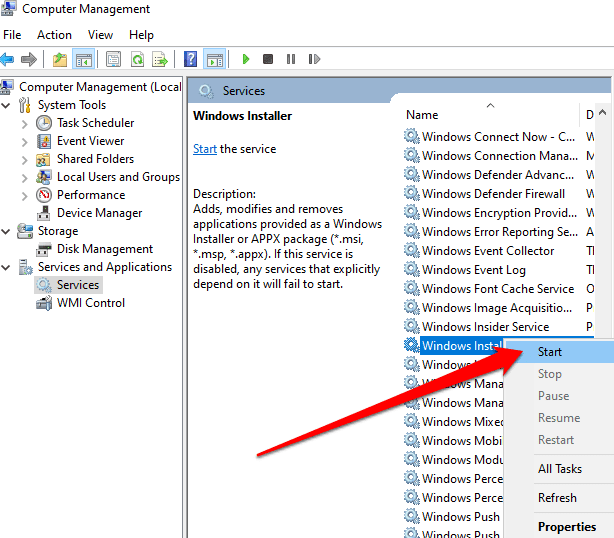Windows预先加载了不同的设置,程序和驱动程序,这些设置,程序和驱动程序会同时交互以使您的PC平稳运行。不幸的是,这种混合环境通常会导致兼容性问题和以不同方式表现出来的软件冲突。
结果是更新可能无法安装,或者Windows可能无法正常启动,通常导致减速 ,冻结,蓝屏死机 或崩溃
执行干净启动会禁用所有非必需的服务,以帮助您发现PC中任何潜在的软件冲突或问题。在本指南中,我们将定义干净启动,何时使用它以及如何在Windows 10中干净启动。

什么是干净启动?
干净启动是一种诊断方法,其中涉及禁用Windows中的非必需服务,并使用最少的必需启动程序 和驱动程序集启动系统。这样,您可以确定并隔离出导致您在使用PC时遇到问题的应用程序或程序。
执行干净启动类似于在安全模式下启动Windows 。干净启动可让您更好地控制在启动时运行哪些程序和服务。它还有助于隔离导致性能问题而不删除您的个人文件 的正常启动过程中的各个元素。另一方面,当您的PC出现与软件,硬件或驱动程序有关的问题时,建议使用安全模式。
何时应在Windows 10中执行干净启动?
干净启动在以下情况下很有用:
要诊断问题,请执行干净启动,然后一次启用一项服务(随后重新启动),直到找到引起问题的服务为止。
如何在Windows 10中进行干净启动
在执行干净启动之前,您必须在PC上为以管理员身份登录 才能访问下面提到的设置。如果您没有管理员帐户,请查看我们的如何在Windows 10上更改管理员 指南。
请按照以下步骤操作,以便在Windows 10中执行干净启动。